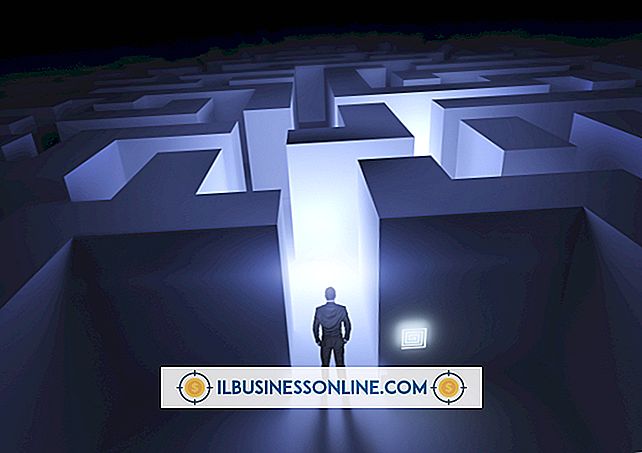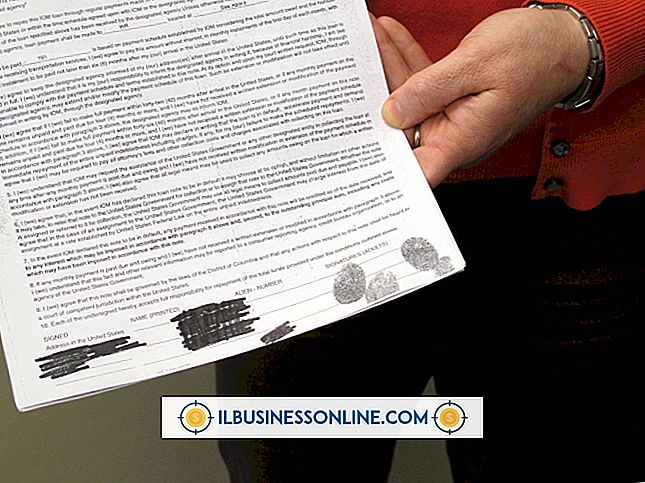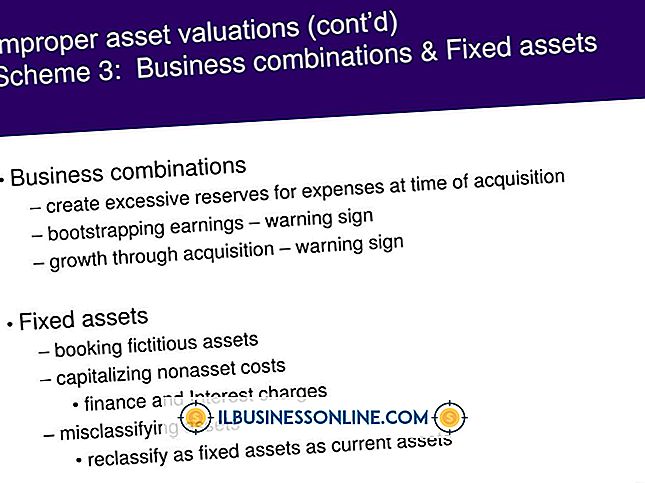Så här exporterar du filsökresultat till Excel

Vissa företag arbetar med många olika datafiler och behöver ett sätt att exportera fillistor för kunder eller internt bruk. Som exempel kan fotografer hantera ett stort antal bildfiler, och författare kan producera flera textfiler. Med hjälp av Windows inbyggd sökfunktion kan du filtrera fillistor för att möta specifika sökkriterier, men processen för att få dessa sökresultat till Excel är inte lika uppenbart. Tack vare en lite känd högerklicksteknik kan export av dessa resultat åstadkommas med en enkel kopia och klistra in.
1.
Tryck på "Win-F" på tangentbordet för att öppna ett sökfönster, eller tryck "Win-E" för att öppna Utforskaren och navigera till en specifik mapp. Skriv in dina sökkriterier i det övre högra sökfältet. Ange sökattribut genom att klicka på en modifier från rullgardinsmenyn, som visas automatiskt när du börjar skriva sökord. Använd dessa attribut för att begränsa din sökning efter filtyp, datum, storlek, författare och så vidare.
2.
Klicka på någon av de resulterande filerna och tryck på "Ctrl-A" för att välja alla sökresultat.
3.
Håll "Shift" -tangenten, högerklicka på en vald fil och välj "Kopiera som sökväg".
4.
Öppna Microsoft Excel och klicka på den cell där du vill att fillistan ska börja.
5.
Tryck på "Ctrl-V" för att klistra in listan över sökresultat i Excel.